まず初めに投稿をする前にGoogleプラバシーポリシーを必ずご確認ください。投稿の画像や内容は必ずGoogleのガイドラインに沿って投稿を願いします。こちら
最初の投稿を作成する前に(Googleより)
- 高品質を心がける: 誤字、奇抜な文字、意味不明なコンテンツ、自動生成コンテンツ、閲覧の妨げとなるコンテンツを含むテキストはユーザーの役に立ちません。
- 敬意をもって投稿する: わいせつ、冒とく的、または攻撃的な言葉や画像および動画の使用は控えます。
- 信頼できるウェブサイトへのリンクのみを投稿する: マルウェア、ウィルス、フィッシング、またはポルノへのリンクは許可されません。
- 規制された商品やサービス: 規制されている業界で商品やサービスを提供する場合、投稿の使用は許可されますが、商品自体に関連するコンテンツを投稿することはできません。規制対象の業界には通常、成人向けサービス、アルコール、タバコ、医薬品、ドラッグ、健康および医療向け機器、ギャンブル関連サービス、花火、武器、金融サービスが含まれます。
- ファミリー向けの投稿を心がける: 性的なものを暗示する、または露骨な性表現を含むコンテンツの投稿は控えます
目次
写真の準備をする

先ずは投稿に使用する写真を撮りましょう。写真や画像には非常に重要な部分になりますので以下の内容を厳守してください。
①撮影に使用するカメラについて
カメラのスッペクなどには特に重要ではございませんが、必ずGPS機能がついているカメラで撮影してください。基本的にはスマホでGPSをONにして撮影してください。
②撮影場所はマイビジネスの登録住所で撮る
撮影の場所は基本的にGoogleマイビジネスに登録した住所でおこなってください。例えばビジネスが飲食店の方で複数の店舗がある方は、メニューやキャンペーンなど宣材写真を除き極力そのお店の写真はそのお店で撮影した画像を投稿してください。
③お店の雰囲気の写真が人気
検索ユーザーによく見られる画像は店舗事業ではお店の内装や外観のスッタッフの明るい雰囲気の伝わる画像がよく見られる傾向にあります。
④絶対にSNSをまたがない
撮影した画像は絶対にSNSをまたがないでください。たとえば「スタッフが撮影した写真をLINEで店長に送り店長がその画像で投稿する」これは絶対に禁止です。SNSをまたぐことによってセキュリティーの為、Googleが評価する画像の要素を自動で削除してしまいます。
⑤投稿内容
Googleマイビジネスの投稿はblogではありません。基本的に自身のビジネスから離れない内容の写真にしてください。
⑥掲載できる写真
形式はJPGまたはPNG形式
サイズ:10KB〜5MB
推奨解像度:縦720ピクセル・横720ピクセル
最小解像度:縦250ピクセル・横250ピクセル
品質:ピントがあっている・大幅なフィルタは禁止
それでは、写真の準備ができましたたらGoogleマイビジネスジネスのアプリに移動してください。
新規投稿を始める

【投稿】をタッチ
【最新情報を追加】をタッチ
投稿画像をUPする
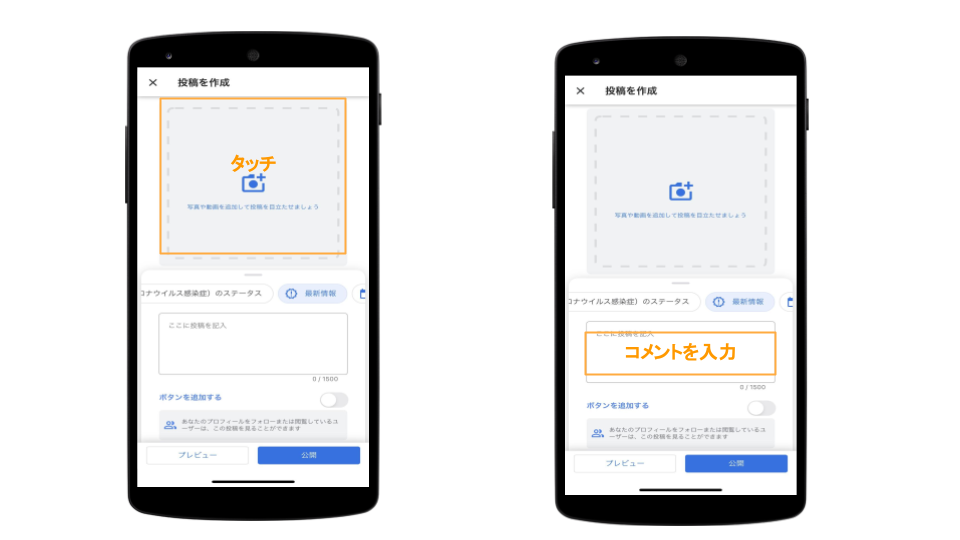
初めに【投稿画像を設定】をクリックいただくと中央の画像のメディアライブラリが開かれます。
投稿したい画像は初めに【ファイルをアップロード】をクリックしていただき画像をアップロードしてください。
アップロードが完了したら画像を選択し【投稿画像を設定】をクリックします。クリックしますと右の画像のように画像のアップロードが完了します。
コメントを入力
まず初めにコメント文章の長さは全く気にしなくてOKです。
コメント内容は画像の内容に合わせて説明するようなコメントが一番楽なパターンです。
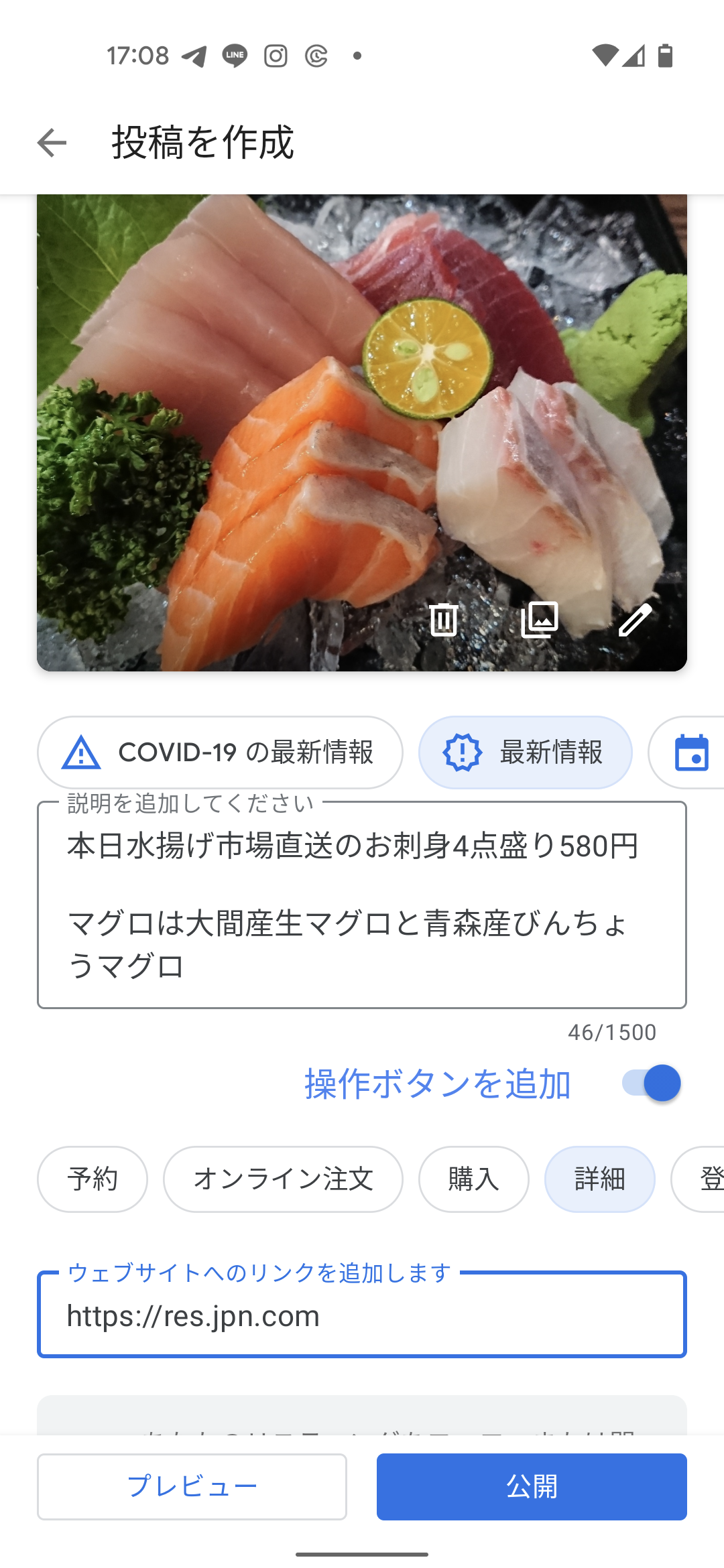
飲食店様の事例
「お刺身の画像を投稿」
本日水揚げ市場直送の新鮮お刺身3点盛り580円
マグロは大間さんの生マグロと能登半島で今朝水揚げされた甘海老、北海道産新鮮ヤリイカの豪華3点盛りです。
数に限りがございますのでお早めのご予約をお待ちしております。
①商品について説明していほしい、おいしそう、体験したいをイメージさせる。
②限定や割引などお客様にとってオトクな事を伝える。
③②で説明した事について「だから」予約や早めの来店などお客様を誘導する内容を記載。
ボタンを追加して公開
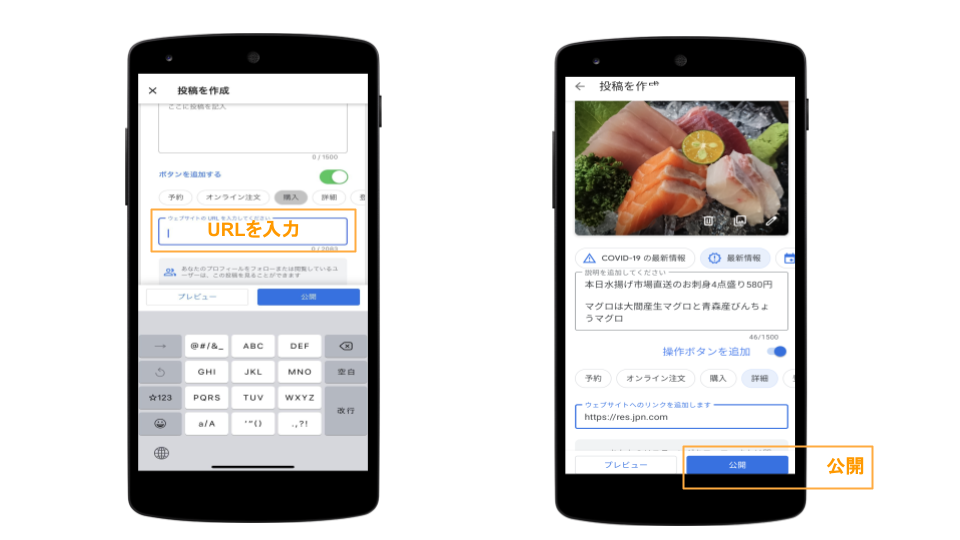
「ボタンを通知する」をタッチしていただくとURLを入力できるようになりますので誘導したいURLを入力してください。
入力窓の上部に「予約」「オンライン注文」「購入」「詳細」「登録」のアイコンがありますのでURLにあった内容を選び最後に「公開」をクリックして完了です。
※予約システムが構築できる外部連携を使用した例です。

